Cara menggabungkan beberapa file PDF dalam satu file PDF
Ada banyak alat berbayar yang dapat menggabungkan beberapa PDF menjadi satu file PDF . Hari ini kita berbicara tentang alat gratis yang berfungsi di desktop Windows dan membantu Anda menggabungkan beberapa file (Windows)PDF dalam satu file PDF . Alat ini bernama PDF Split and Merge with Bookmark Import , tetapi saya tidak melihat opsi untuk membagi file PDF(split PDF files) menjadi beberapa file.
Gabungkan(Merge) beberapa file PDF dalam satu file PDF
Pengembang telah menggunakan perpustakaan PdfSharp dan menawarkan UI, yang berfungsi dengan baik. (PdfSharp)Setelah terinstal, luncurkan, dan tambahkan beberapa file PDF . Kemudian Anda dapat memilih untuk menggabungkan semua halaman atau menentukan halaman mana yang akan digabungkan. Tetapkan nama untuk file output, dan klik tombol Gabung(Merge) .
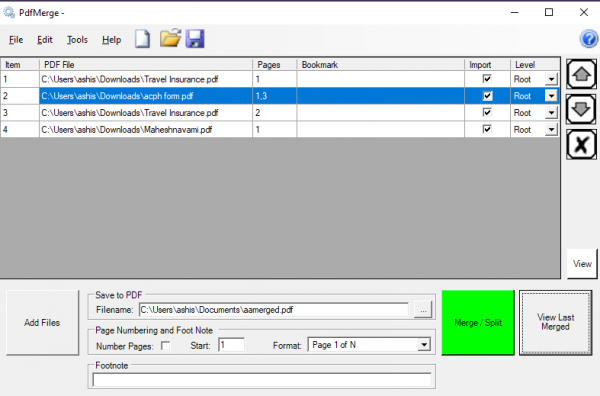
Seperti yang Anda lihat pada gambar, Anda dapat menambahkan beberapa nomor halaman, memilih level atau hierarki dalam file PDF . Jika Anda memiliki berbagai level, Anda dapat memilih untuk mengimpor halaman dari level root itu, mengatur gaya nomor halaman, catatan kaki, dan sebagainya.
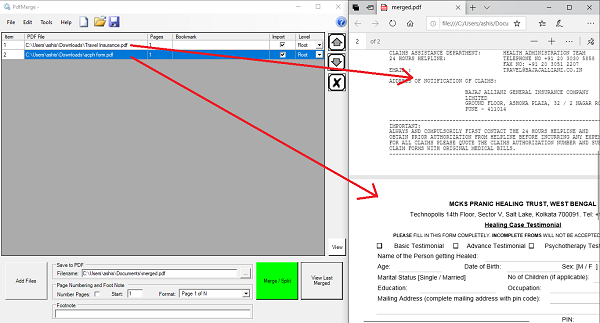
Ini bisa membosankan jika Anda memiliki banyak file PDF , tetapi itu bagi mereka yang memiliki sedikit, dan tidak ingin memasukkan uang ke dalam perangkat lunak profesional.
Fitur Penggabungan PDF
- Memungkinkan pembuatan pohon bookmark dengan menentukan bookmark yang akan ditambahkan (bookmark juga disebut garis besar)
- Mengizinkan impor bookmark dari dokumen yang digabungkan.
- Mendukung penggabungan dokumen besar dengan cepat
- Memungkinkan(Allows) populasi bidang judul dokumen
Penggunaan Otomatisasi & Baris Perintah
Anda juga dapat mengotomatiskan proses yang memungkinkan untuk memisahkan dan bergabung dari file daftar.
pdfmerge <merge_command_file_name> <output_file_name> [/showpdf] [/showgui]
Argumen:(Arguments:)
- merge_command_file_name: File perintah(Command) dalam format teks biasa atau XML
- output_file_name: Nama file PDF keluaran(PDF)
- /showpdf: opsional, menyebabkan PDF ditampilkan setelah digabungkan
- /showgui: opsional, menyebabkan GUI ditampilkan setelah penggabungan selesai.
Untuk menghasilkan teks dan format XML , Anda perlu menggunakan antarmuka pengguna. Setelah Anda menyelaraskan file PDF , mengatur nomor halaman, bookmark, dll., klik File dan simpan sebagai file XML atau TXT . Perintah tetap sama untuk keduanya.
Unduh PDF Gabung & Pisahkan gratis
Anda dapat mengunduhnya dari Sourceforge. Ini menawarkan penggabungan PDF dengan bookmark dan pagination.
Related posts
Document Converter: Convert DOC, PDF, DOCX, RTF, TXT, file HTML
Apa PPS file sebuah? Bagaimana mengkonversi PPS untuk PDF di Windows 11/10?
PDF text menghilang saat mengedit atau menyimpan file di Windows 10
Best Free PDF Editor Online Tools yang berbasis cloud
PDF Editor Online Tool gratis untuk mengedit file PDF - PDF Yeah
Best Gratis PDF Voice Readers untuk Windows 10
Cara Mengonversi PDF ke MOBI pada Windows 10
7-PDF Website Converter: Convert Web Pages ke PDF
Best Free PDF Editing software untuk Windows 10
Cara menyimpan halaman web sebagai PDF di Chrome or Firefox
Cara Melindungi Kata Sandi dan Mengamankan Dokumen PDf dengan LibreOffice
Bagaimana cara Convert Scanned PDF untuk dicari PDF?
Cara Mengonversi PDF document ke Multigie TIFF image di Windows
Convert Word, PowerPoint, Excel Documents ke PDF menggunakan Google Docs
Cara Mengonversi Dokumen ke PDF dengan CutePDF untuk Windows 10
Best Online Gratis PDF ke PDF/A converter Alat
Adobe Reader Tidak Bekerja di Windows 10
Convert JPG file ke PDF Online Free
Encrypt PDF file menggunakan PDF Page Lock untuk Windows PC
Lihat Gambar dan PDF Documents dengan cepat melalui PRIMA Rapid Image Viewer
